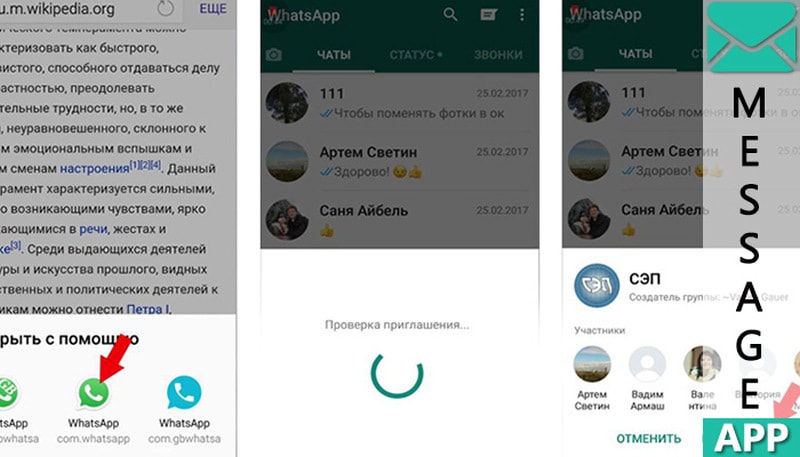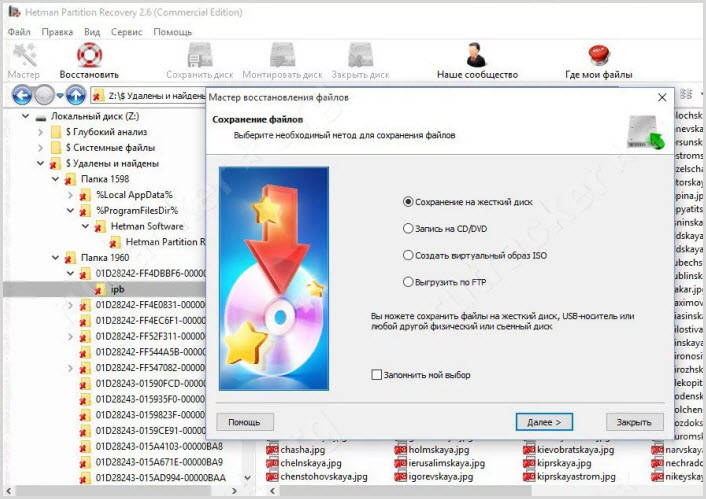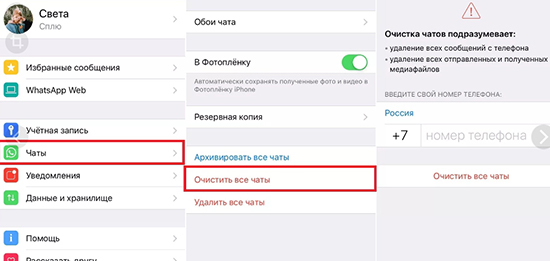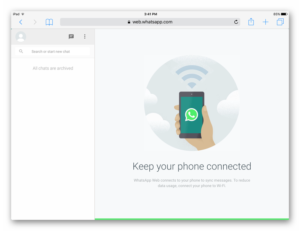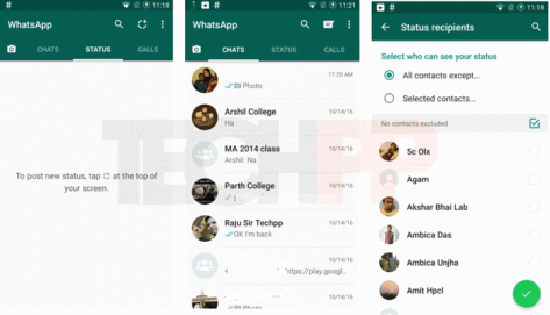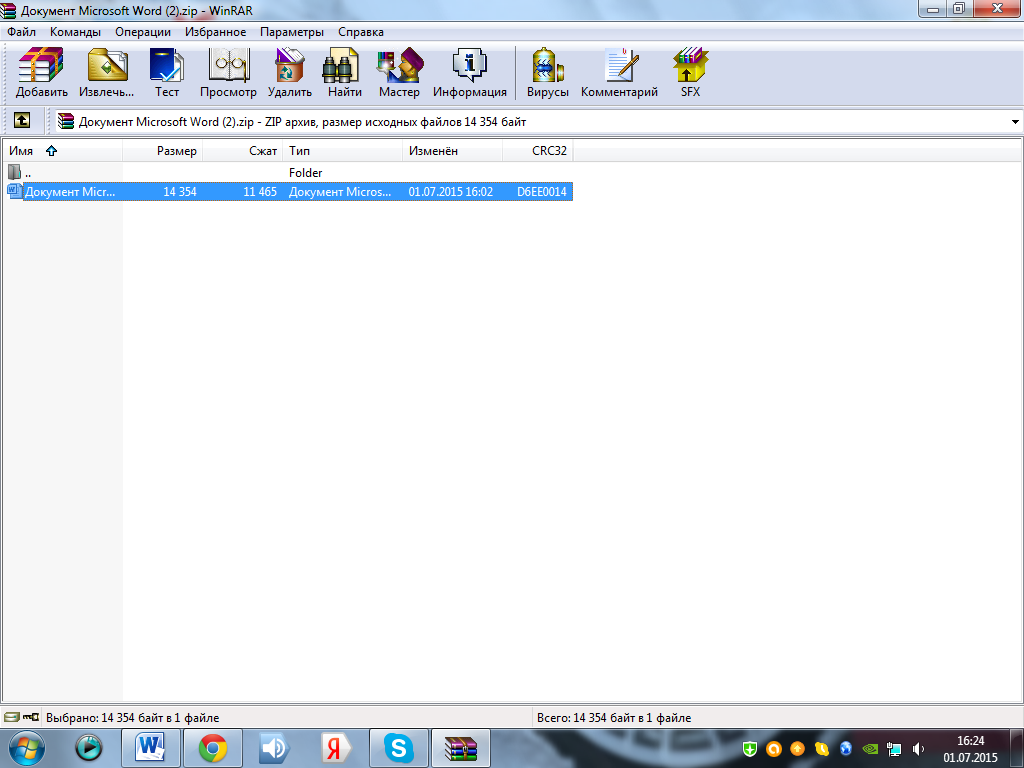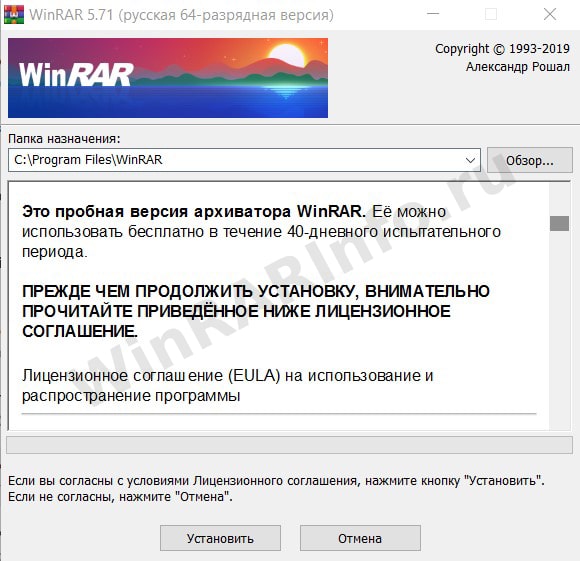Как можно заархивировать и разархивировать чат в ватсапе?
Содержание:
- Извлекаем чат на Android и iPhone
- Что значит архивировать данные в Вотсапе?
- Как найти и посмотреть архив чата ватсап
- Что такое архивы чатов и как они работают
- Как вернуть чат из архива (разархивировать) в whatsapp?
- Как восстановить переписку в “Ватсап” на смартфонах Андроид, которая была удалена недавно
- Как разархивировать чат или группу
- Как удалить архив
- Что значит архивировать чат в WhatsApp
- Как создается резервная копия в облаке
- Что делать, если невозможно восстановить копию
- Что значит архивировать чат в WhatsApp
- Можно ли восстановить переписку, если вы не создавали резервных копий
- Что значит архивировать данные в Вотсапе?
- iOS
Извлекаем чат на Android и iPhone
Для того чтобы разархивировать чат в WhatsApp на смартфонах или планшетах на базе ОС Андроид, можно поступить следующим образом:
- Прокрутите список диалогов до самого низа.
- Найдите кнопку «В архиве» и кликните по ней.
- Выберите те, которые хотите распаковать и выполните долгий тап.
- Вверху экрана появится строка меню.
- Кликните по иконке «Разархивировать» – она выглядит как стрелка, направленная вверх, внутри квадрата.
Как сделать экспорт чата c Whatsapp Заархивированные переписки не удаляются, они сохраняются в памяти устройства в неизменном виде, а значит, вы можете восстанавливать их, когда в этом возникнет необходимость.
Не забывайте, что даже скрытые диалоги, индивидуальные и групповые, снова появляются на главном экране, когда список сообщений в них обновляется – то есть, если кто-то напишет в этот чат.
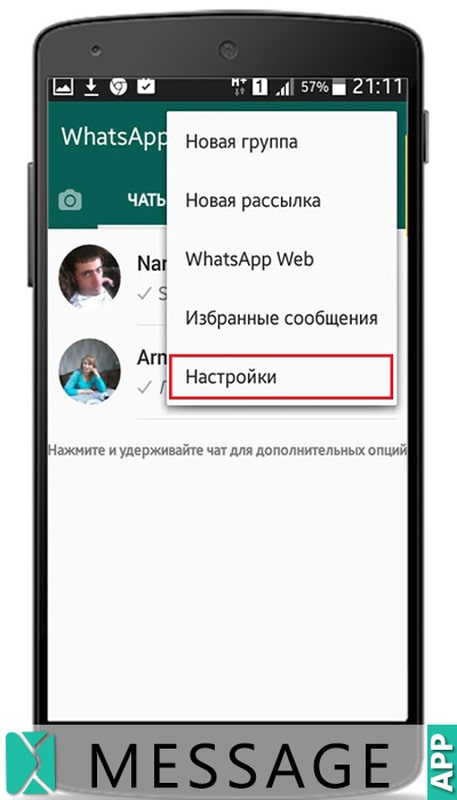
Для владельцев «яблочной техники», чтобы в Ватсап разархивировать чат, нужно действовать по похожему алгоритму:
- Прокрутить список диалогов вверх и, не отпуская, потянуть вниз, чтобы открылась шторка.
- Нажать кнопку «Архив».
- Выбрав переписку, провести по строке с ней справа налево, как бы сдвигая ее в сторону.
- В появившемся меню нажать строку «Из архива».
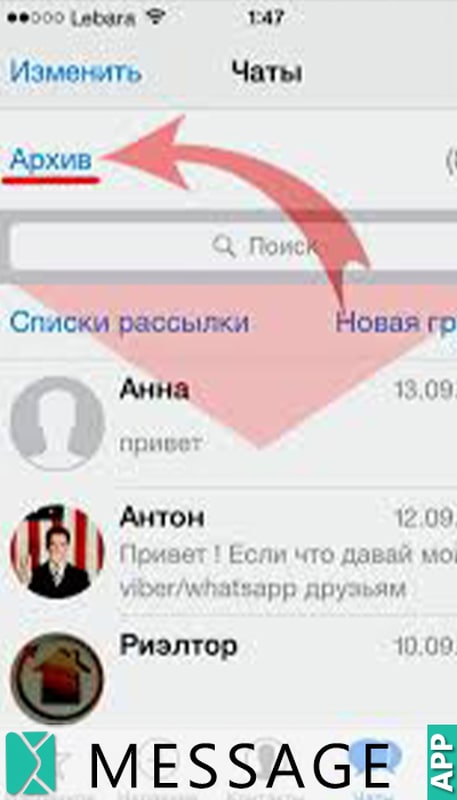
Для владельцев смартфонов на базе iOS есть и более простой способ:
Если у Вас остались вопросы или есть жалобы — сообщите нам
Задать вопрос
- откройте вкладку «Чаты»;
- нажмите строку «Поиск»;
- вспомните название диалога, который вы хотите распаковать, или фразу из него;
- введите запрос в поле поиска;
- система выдаст список подходящих переписок;
- выберите нужный и «смахните» его справа налево.
Что значит архивировать данные в Вотсапе?
Все сообщения, полученные и отправленные с помощью данного сервиса, находятся исключительно на устройствах, а на серверах компании стираются сразу же после того, как дойдут до адресата. Но, что делать, когда на экране чатов становится слишком много? Их можно архивировать, то есть, временно скрывать с экрана.
Заархивировать переписку в вацап очень просто. Можно убрать те чаты, которыми ты пользуешься не очень часто, а также некоторые групповые переписки. Потом, когда это потребуется, можно просмотреть архивированные чаты и снова вернуть их на главную страницу приложения.
Следует знать, что архивация в данном случае означает лишь временное сокрытие переписки с каким-либо человеком. Этим способом нельзя ни сохранить свою переписку в виде резервной копии, ни удалить её.
О том, как удалить архив в WhatsApp, ты сможешь прочесть в другой нашей статье.
Как найти и посмотреть архив чата ватсап
После того как архив будет создан вам наверняка узнать как найти архив, как минимум для того, чтобы убедиться, что ваша переписка в целости и сохранности. Делается это очень просто. Если у вас устройство на базе iOS, то вам нужно будет сделать следующее:
- Войдите в приложение.
- Внизу откройте раздел “Чаты”.
- Проведите пальцем вниз от центра экрана.
- После этого вверху экрана появится синяя кнопку “Архивированные чаты” (если вы заархивировали все чаты, то кнопка появится снизу); нажмите на эту кнопку.
- Перед вами появится список из всех заархивированных чатов, чтобы просмотреть любой из них просто нажмите на него один раз.
Теперь давайте разберёмся, как открыть архив WhatsAppна Android:
- Запустите приложение.
- Вверху экрана выберите вкладку “Чаты”.
- Прокрутите список до самого низа.
- Внизу вы увидите строку “Архивированные чаты (X)”, где вместо “X” у вас будет число; нажмите на неё.
- После этого вы попадёте на страницу со списком ваших чатов; чтобы посмотреть архив просто нажмите на него.
Вот так вот просто вы можете просмотреть заархивированные чаты и убедиться, что с ними всё в порядке.
Что такое архивы чатов и как они работают
Процесс архивирования чата не содержит опцию удалению текстовых или графических уведомлений, включая невозможность формирования резервной копии в iCloud. Рассматриваемая функция в случае с Айфонами доступна исключительно на устройствах iOS 9 и выше.
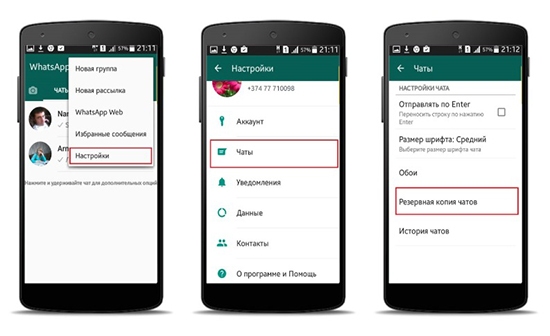
Обратите внимание, архивирование в индивидуальном или групповом порядке позволяет пользователям разархивировать чат в WhatsApp при первом получении нового текстового сообщения. Чтобы пользователь сумел разархивировать чат в Ватсапе, требуется изначально выполнить архивацию
Для этого разработана следующая инструкция:
Чтобы пользователь сумел разархивировать чат в Ватсапе, требуется изначально выполнить архивацию. Для этого разработана следующая инструкция:
- Запуск пользователем мобильного приложения.
- Переход в раздел чатов популярного мессенджера.
- Выбор интересующей переписки, которую пользователь планирует заархивировать.
- Активация через раздел настроек опции архивации.
- Процедура выполняется в автоматическом режиме – по завершении отправляется системное уведомление.
Пользователи вправе выполнить архивацию одновременно нескольких чатов. Для этого требуется:
- Перейти в раздел чата мобильного приложения.
- Активировать функция архивации.
- Дождаться завершения процедуры.
Чтобы пользователю ознакомится с заархивированными месседжерами, требуется:
- После запуска мобильного приложения, перейти в раздел чата.
- Провести бегунок в верхнюю часть.
- На следующем этапе выбрать категорию с архивом.
- Ознакомиться с интересующей информацией.
Обратите внимание, архив – резервная копия переписки, которая позволяет восстановить в случае утраты
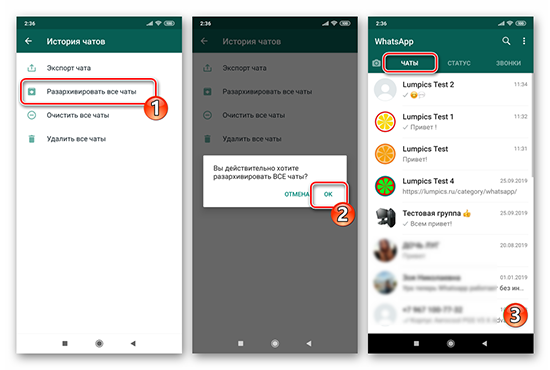
Как вернуть чат из архива (разархивировать) в whatsapp?
После скрытия чата может возникнуть обратная ситуация и Вы захотите его восстановить. Сделать это можно следующими двумя способами:
- Автоматическое восстановление чата в списке диалогов.
- Ручная разархивация одного или нескольких чатов.
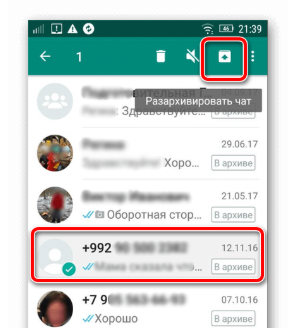
Автоматический процесс восстановления в общем списке диалога происходит, когда пользователю приложения приходит новое сообщения с скрытый диалог.
Android
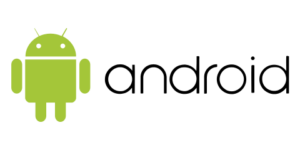
Для ручного восстановления есть несколько методов.
Первый способ:
Второй способ:
- В строке поиска введите наименование чата или имя контакта, с которым хотите связаться при помощи сообщений.
- В результате отобразиться список всех чатов, в том числе и скрытых, находящихся в архиве.
- Проведите по искомой переписке влево.
- Кликните на ссылку с текстом «Из архива», для того, чтобы восстановить чат.
Третий способ:
- Перейдите на главную страницу.
- Пролистайте вниз до окончания списка всех чатов.
- Появится ссылка с наименованием «Архивированные чаты» с указанием в скобках количества чатов, которые находятся в скрытом состоянии.
- Нажав с удержанием на любой можно вызвать дополнительное меню, в котором будет кнопка восстановления из диалога.
- Кликните по иконке с изображением коробки со стрелкой, направленной вверх.
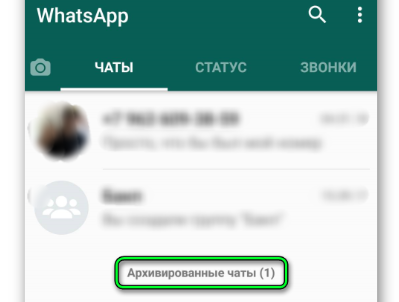
Iphone

На Айфоне работает автоматическая разархивация.
Для восстановления чатов из архива вручную требуется проделать следующие действия:
- В строке поиска введите наименование чата или имя контакта, с которым хотите связаться при помощи сообщений.
- В результате отобразиться список всех чатов, в том числе и скрытых, находящихся в архиве.
- Проведите по искомой переписке влево.
- Кликните на ссылку с текстом «Из архива», для того, чтобы восстановить чат.
Как восстановить переписку в “Ватсап” на смартфонах Андроид, которая была удалена недавно
Если вы случайно удалили важный диалог и сразу заметили эту оплошность, то процесс восстановления будет простым. WhatsApp на платформе Android хранит резервные копии сообщений во внутренней или внешней памяти.
Процесс восстановления удаленных недавно СМС крайне прост:
- Удалите программу «Ватсап» с вашего устройства.
- Скачайте и установите мессенджер обратно.
- В процессе программа спросит, желаете ли вы восстановить старые сообщения. Вам требуется нажать на кнопку «Восстановить».
Воспользоваться системой восстановления данных можно в течение 7 дней.
Все остальное установщик сделает сам.
Такой способ работает только с переписками, видео и прочими медиаматериалами, удаленными не больше недели назад.
Как разархивировать чат или группу
Чтобы пользователь смог восстановить чат в Ватсапе из архива на Андроиде или на Айфоне, требуется соблюдать следующий порядок действий:
- Выполняется запуск мобильного приложения.
- Переход в раздел опции архива текстовых сообщений.
- Выбор интересующего файла для дальнейшего восстановления.
- Активируется функция разархивации, путем нажатия на соответствующую кнопку.
Обратите внимание, пользователь может выполнить процедуру и вернуть архивированный чат в Ватсапе путем поиска интересующего контакта. Для этого требуется выполнить следующие действия:
- Запуск мобильного приложения.
- Переход во вкладку чатов.
- Активация поисковой строки.
- Ввод в специальную форму наименования чата, который планируется вернуть.
На завершающем этапе требуется нажать на одноименную опцию.
На Айфоне
Чтобы разархивировать интересующий чат, пользователю требуется:
- Запустить мобильное приложение Ватсап.
- Перейти в категорию настроек мессенджера.
- Выбрать интересующий файл для дальнейшего восстановления.
- Активировать опцию восстановления переписки в выбранном групповом или индивидуальном чате.
- Дождаться завершения процедуры.
После завершения процедуры, которая выполняется в автоматическом режиме, пользователю становится доступной искомая информацию.
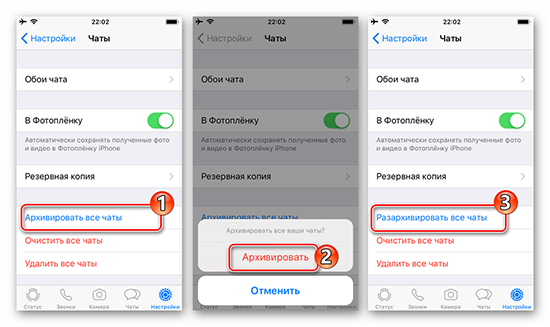
На Андроиде
Чтобы выполнить процедуру на устройстве под управлением Андроид, пользователю требуется соблюдать определенный порядок действий, а именно:
- Открыть программное обеспечение Ватсап на своем смартфоне или планшете.
- Перейти в категорию чатов и удерживать интересующий до момента отображения всплывающей функции.
- Нажимается кнопка активации распаковки архива в автоматическом режиме.
- Ожидание завершения процедуры распаковки.
- Перезапуск программного обеспечения – гарантирует бесперебойную работу мобильного приложения.
- Использование ранее заархивированного чата с текстовыми и графическими сообщениями.
Вне зависимости от используемого типа устройства, порядок действий стандартный. Единственное отличие заключается в графическом отображении иконок в меню услуг для активации интересующих опций.
При необходимости пользователи всегда могут перейти в раздел помощь, чтобы получить исчерпывающий ответ на интересующий вопрос. Сведения бесплатные и в открытом доступе мобильного приложения.
Как удалить архив
Удаление бесед, перемещенных в архив «Вотс-апа», и диалогов с главного экрана производится по одному принципу.
Android
Чтобы удалить диалог на гаджете с операционной системой Андроид, нужно:
- перейти в раздел «В архиве», где расположены все скрытые беседы;
- найти нужную переписку;
- нажать на нее и удерживать до появления меню;
- тапнуть по иконке в виде мусорного бака;
- подтвердить действие в появившемся диалоговом окне, нажав на кнопку «ОК».
iPhone
Пользователи гаджетов на iOS могут удалить ненужный чат следующим образом:
- найти ненужный диалог через строку «Поиск» или листая беседы, перемещенные в архив;
- свайпнуть по тому чату, который следует стереть;
- нажать на знак многоточия;
- в появившемся меню выбрать раздел «Удаление»;
- подтвердить действие.
Несмотря на то что диалог с этим контактом можно будет создать снова, потерянную информацию вернуть нельзя. Повторно скачать ее с серверов приложения также не получится. Все данные удаляются сразу после доставки адресату.
Функция «Архивировать чат» позволяет вам скрыть чат на вашем экране Чаты и обратиться к нему позже при необходимости. Вы можете архивировать групповые или персональные чаты, чтобы лучше организовать свою переписку.
Примечание: С помощью функции «Архивировать чат» вы не сможете удалить чат или создать его резервную копию в iCloud. Функция «Архивировать чат» доступна только на устройствах с iOS 7 или с более поздней версией.
Чтобы заархивировать чат
- На экране Чаты проведите влево по тому чату, который вы хотите заархивировать.
- Выберите В архив.
Вы можете заархивировать все чаты одновременно, перейдя в Настройки WhatsApp > Чаты > Архивировать все чаты.
Чтобы разархивировать чат
Заархивированный чат разархивируется, когда вы получите в нём новое сообщение. Вы можете разархивировать чат вручную путём поиска контакта или сообщения от данного контакта:
- На экране Архив проведите по чату справа налево.
- Выберите Из архива.
- Во вкладке Чаты нажмите на поле Поиск.
- Введите название чата или содержание из чата, который вы хотели бы разархивировать.
- Проведите по чату, который вы хотели бы разархивировать, справа налево.
- Выберите Из архива.
Узнайте, как использовать функцию «Архивировать чат» на: Android | Windows Phone | WhatsApp Web
Ватсапп – приложение, которым мы все активно пользуемся и благодаря которому экономим значительные суммы на звонках и смс. Не удивительно, что количество людей, загрузивших его в свои телефоны, уже превысило миллиард. Сегодня мы узнаем, где хранятся отправленные и полученные нами сообщения, как скрыть их с экрана, а также как можно посмотреть архив в WhatsApp.
Что значит архивировать чат в WhatsApp
Архивирование переписок это невероятно полезная и удобная функция
Она позволяет пользователю немного (а порой и значительно) разгрузить свой список чатов и при этом не потерять важной для него информации
Однако, несмотря на такую полезность функции далеко не все пользователи знают о том, что значит архивировать чат в WhatsApp. Давайте попробуем разобраться.
Если вы много и часто общаетесь через WhatsApp, то очень скоро ваш список чатов окажется полон различных переписок. При том, скорее всего, среди актуальных переписок, которые вы ведёте в данный момент, будет как минимум несколько старых переписок, которые вы не удаляете из-за того, что в них хранится какая-то важная для вас информация или файл. Заархивировав такой чат, вы перенесёте его в виртуальное хранилище, откуда при необходимости сможете извлечь в любой момент.
Данные переписки будут храниться отдельно и не будут постоянно вам мешать. Кроме того в связи с тем, что храниться они будут в облаке, они больше не будут занимать место на вашем телефоне. Если же вдруг вы случайно удалите приложение, то все ваши сохранённые переписки останутся на месте.
Когда вы переустановите приложение, то сможете без труда достать из архива всё, что вам потребуется
Учитывая, что речь идёт о чатах, в которых записано что-то важное, такая лишняя мера предосторожности не повредит даже в том случае, когда у вас их не так много
Как создается резервная копия в облаке
iCloud, Google Диск или другими словами облачный сервис – очень важное и полезное новшеств для владельцев современных гаджетов. Чтобы сделать копию на случай утери данных всех групповых и личных чатов, совершите несколько простых шагов:
- Зайдите в Настройки приложения.
- Найдите там вкладку Чаты.
- Нажмите на Копирование.
- Подтвердите Создать копию.
Чтобы не утруждать себя постоянно на случай, если для вас важны все ежедневные текстовые файлы, активируйте функцию автоматического копирования. Программа все будет делать вместо вас, причем с завидной регулярностью.
Такие действия позволят не только копировать короткие текстовые месседжи, но и сохранять переданные фото и видео. Ваш аккаунт iCloud полностью принадлежит вам, корректировать его содержимое можно по своему усмотрению. Вы можете в любой момент добавить или исключить на совсем видео, предварительно скопировав его на другом устройстве или носителей.
Создание копии в облачном сервисе – это не минутный процесс, он может занять некоторое время, наберитесь терпения и ни в коем случае не прерывайте процедуру до момента, когда о ее окончании оповестит программа. Скорость передачи файлов зависит от их типа (видео и фотографии передаются дольше, чем тексты), а также от скорости Интернет-соединения и текущего объема истории.
Если делать копирование ежедневно, это займет совсем немного времени!
Что делать, если невозможно восстановить копию
В процессе восстановления удаленных смс возможны сбои и ошибки, далее будет список рекомендаций, который позволит исправить неполадки:
- проверяем скорость доступа к сети. Для возврата копии с облачного хранилища, рекомендуется использовать беспроводное соединение;
- неподходящая версия операционной системы. В старых версиях Андроид нет функционала, позволяющего выполнить возврат информации из Whatsapp;
- неисправная карта памяти. В большинстве случаев именно она является источником ошибок и сбоев, при повреждении файловой системы выполнить резервное копирование невозможно.
Самый простой способ переноса ваших данных в WhatsApp на новый телефон – это использование Google Диска. Мы рекомендуем подключить телефон к сети Wi-Fi, прежде чем начинать резервное копирование чатов на Google Диск. Резервные копии файлов могут быть большого размера, что приведёт к повышенному использованию трафика и может послужить причиной дополнительных расходов.
Требования
Для того, чтобы использовать резервное копирование на Google Диск, вам необходимо:
- активировать аккаунт Google на телефоне;
- установить на свой телефон сервисы Google Play;
- иметь достаточно свободного места на телефоне, чтобы создать резервную копию;
- иметь сильное и стабильное подключение к Интернету.
Примечание
- Резервные копии WhatsApp не расходуют на себя объём хранилища вашего Google Диска.
- Резервные копии WhatsApp привязаны к номеру телефона и аккаунту Google, которые использовались при создании резервной копии.
- Резервные копии WhatsApp, не обновлявшиеся больше одного года, автоматически удаляются с Google Диска. Чтобы избежать потери копий, мы рекомендуем вам сделать резервную копию ваших данных WhatsApp.
- Первое полное резервное копирование может занять некоторое время. Мы рекомендуем вам подключить свой телефон к источнику питания.
- Каждый раз, когда вы создаете резервную копию на Google Диск, используя тот же аккаунт Google, предыдущая резервная копия будет заменена. Восстановление предыдущих резервных копий с Google Диска невозможно.
- Резервная копия ваших сообщений и медиафайлы на Google Диске не защищены сквозным шифрованием WhatsApp.
Как создать резервную копию на Google Диске
Откройте WhatsApp.
Нажмите Другие опции >Настройки >Чаты >Резервная копия чатов.
Нажмите Резервное копирование на Google Диск и настройте частоту резервного копирования, отличную от Никогда.
Выберите аккаунт Google, куда будет сохранена резервная копия ваших чатов. Если у вас нет подключенного аккаунта Google, нажмите на Добавить аккаунт и введите регистрационное имя пользователя.
Нажмите Использовать, чтобы выбрать сеть, которую вы хотите использовать для резервного копирования
Примите во внимание, что резервное копирование с использованием мобильного Интернета может привести к дополнительным расходам.
Как создать резервную копию на Google Диске вручную
Вы также можете в любое время создать резервную копию чата на Google Диске вручную.
- Откройте WhatsApp.
- Нажмите Другие опции >Настройки >Чаты >Резервная копия чатов.
- Нажмите РЕЗЕРВНОЕ КОПИРОВАНИЕ.
Настройка параметров резервного копирования на Google Диск
Как изменить частоту резервного копирования на Google Диск:
- Откройте WhatsApp.
- Нажмите Другие опции >Настройки >Чаты >Резервная копия чатов.
- Нажмите Резервное копирование на Google Диск.
- Установите частоту резервного копирования на своё усмотрение.
Как изменить аккаунт, который вы используете для резервного копирования:
- Откройте WhatsApp.
- Нажмите Другие опции >Настройки >Чаты >Резервная копия чатов.
- Нажмите Аккаунт и выберите аккаунт, в который вы хотите сохранить резервную копию чатов.
Примечание. Если вы измените свой аккаунт Google, то не сможете получить доступ к резервным копиям, которые были сохранены в вашем предыдущем аккаунте Google.
WhatsApp — один из самых популярных мессенджеров, присутствующих на мировом рынке. И с не столь давних пор, с целью безопасности, программа стала использовать достаточно мощный и распространённый алгоритм шифрования AES-256. Используемый алгоритм шифрования может отличаться в зависимости от того, какую именно версию WhatsApp вы используете.
Что значит архивировать чат в WhatsApp
Архивирование переписок это невероятно полезная и удобная функция
Она позволяет пользователю немного (а порой и значительно) разгрузить свой список чатов и при этом не потерять важной для него информации
Однако, несмотря на такую полезность функции далеко не все пользователи знают о том, что значит архивировать чат в WhatsApp. Давайте попробуем разобраться.
Если вы много и часто общаетесь через WhatsApp, то очень скоро ваш список чатов окажется полон различных переписок. При том, скорее всего, среди актуальных переписок, которые вы ведёте в данный момент, будет как минимум несколько старых переписок, которые вы не удаляете из-за того, что в них хранится какая-то важная для вас информация или файл. Заархивировав такой чат, вы перенесёте его в виртуальное хранилище, откуда при необходимости сможете извлечь в любой момент.
Данные переписки будут храниться отдельно и не будут постоянно вам мешать. Кроме того в связи с тем, что храниться они будут в облаке, они больше не будут занимать место на вашем телефоне. Если же вдруг вы случайно удалите приложение, то все ваши сохранённые переписки останутся на месте.
Когда вы переустановите приложение, то сможете без труда достать из архива всё, что вам потребуется
Учитывая, что речь идёт о чатах, в которых записано что-то важное, такая лишняя мера предосторожности не повредит даже в том случае, когда у вас их не так много
Можно ли восстановить переписку, если вы не создавали резервных копий
Если вы по какой-то причине не используете функцию копирования или облачного хранения, то восстановить старые сообщения будет сложно либо невозможно. Существует всего два способа возвращения утерянных данных при отсутствии копий:
- Использование специальных программ: создан широкий спектр приложений, позволяющих восстанавливать стертые файлы, информацию или СМС, но в них тяжело разобраться. Они созданы скорее для специалистов, чем для неопытных пользователей.
- Они могут быть присланы вашими друзьями: попросите собеседника отправить вам интересующую часть переписки. Однако этот вариант может быть не доступен, если вы прекратили с человеком общение или точно не помните, когда происходила беседа.
Поэтому старайтесь не пренебрегать функциями сохранения, предоставляемыми “Вацапом”. Чтобы прочитать удаленные сообщения, рекомендуем воспользоваться встроенной функцией резервного хранения информации мессенджера.
Эти советы подходят как для устройств на базе Android, так и для Windows phone.
Что значит архивировать данные в Вотсапе?
Доступная для пользователей программы Ватсап опция архивирования чата разрешает клиентам скрыть индивидуальный или групповой диалог из списка чатов. При помощи архива пользователь может упорядочить данные, и обращаться к диалогам при необходимости.
Следует отметить, что процедура архивирования чата не может удалить, или создать резервную копию на SD-карте. Если в чат пришло сообщение, то чат будет автоматически разархивирован.
Проводить архивацию в программе Ватсап целесообразно в том варианте, если пользователь открыл много чатов. При архивации могут пропасть со страницы диалогов чаты, которыми клиенты редко пользуются. Архив позволяет скрыть диалог на время, а при необходимости диалог может быть возвращен в варианте, при котором проходила архивация.
iOS
Сохранять переписку из WhatsApp для iPhone, как и в среде вышеописанного Android, можно тремя способами – создать бэкап в облаке единоразово, настроить регулярное сохранение чатов и их содержимого, а также извлечь информацию из отдельного диалога или группы и скопировать её из мессенджера в любое место для хранения, к примеру, на диск ПК.
Способ 1: Единоразовый бэкап
Для того чтобы сохранить переписку из Вотсап для айОС перед кардинальным вмешательством в работу мессенджера (переустановка, удаление, сброс настроек Apple-девайса или его замена), следует выполнить следующую инструкцию.
-
Откройте WhatsApp и перейдите в «Настройки» приложения, тапнув по иконке раздела внизу справа экрана. Далее нажмите на пункт «Чаты».
-
Коснитесь «Резервная копия». На следующем экране при необходимости выгрузки в бэкап переписки в том числе переданных и полученных видеофайлов активируйте переключатель «Добавлять видео».
-
Коснитесь «Создать копию» и ожидайте, пока бэкап будет сформирован и отправлен для хранения в iCloud, после чего операция создания резервной копии считается завершённой.
Способ 2: Регулярное резервное копирование
Чтобы не решать задачу сохранения истории чатов из Вотсап для айОС постоянно, предоставьте системе возможность делать это автоматически.
-
Вызовите «Настройки» мессенджера, перейдите в «Чаты» и тапните «Резервная копия».
-
Коснитесь наименования опции «Автоматически» на открывшемся экране и выберите периодичность, с которой переписка будет копироваться в облачное хранилище. Установив галочку возле «Ежедневно», «Еженедельно» или «Ежемесячно», тапните «Назад».
-
Завершив манипуляции по настройке автоматического резервного копирования, вы можете не переживать о сохранности информации, генерируемой в процессе использования WhatsApp, и эксплуатировать мессенджер, не прибегая к процедуре принудительного копирования переписки из него, во всяком случае, часто.
Способ 3: Сохранение переписки на компьютер
С целью сохранения в надёжном месте, к примеру, на диске ПК, отдельную переписку из WhatsApp на iPhone, будь то содержимое диалога или группы, довольно просто извлечь, используя функцию «Экспорт чатов».
-
Перейдите на вкладку «Чаты» приложения ВотсАп для айФона, откройте беседу или группу, сообщения и контент из которой необходимо скопировать на ПК. Далее вызовите меню чата, тапнув по имени собеседника или названию группы вверху экрана.
-
Пролистайте перечень опций вверх и нажмите на наименование функции «Экспорт чата». Выберите, необходимо ли «Прикрепить медиафайлы» или будет извлечён только текст переписки «Без файлов».
-
В меню приложений и сервисов, которые можно задействовать для пересылки файлов из WhatsApp, выберите тот канал передачи данных, который сможете открыть на компьютере (другие мессенджеры, «облака», соцсети и т.д.). В нашем примере – это доступный практически всем пользователям вариант – электронная почта, тапните по иконке программы, используемой для работы с корреспонденцией на iPhone.
-
В поле «Кому:» напишите адрес своего почтового ящика, а в поле «Тема:» внесите любую отметку для облегчения поиска формируемого в настоящий момент письма впоследствии. Чтобы завершить первый этап сохранения переписки из мессенджера на компьютере, коснитесь «Отправить».
-
Откройте свою почту на компьютере, используя приложение-почтовый клиент или браузер.
Перейдите к просмотру письма, содержащего архив переписки из WhatsApp, и скачайте вложение на диск ПК.
-
Разархивировав полученный в результате выполнения предыдущих шагов файл, вы получите доступ к тексту сообщений, а также переданным и полученным файлам из диалога или группы.